Una delle funzionalità più apprezzate sugli smartphone negli ultimi tempi è la modalità Always On Display: una feature che consente di tenere una parte dello schermo del telefono sempre accesa per mostrare le informazioni senza attivare il dispositivo in alcun modo. Con le ultime versioni di ColorOS, specialmente con ColorOS 12, la modalità AOD sugli smartphone OPPO ha fatto passi da gigante ed è diventata altamente personalizzabile.
Sono tante le opzioni che si possono scegliere, ma la personalizzazione estrema ha i suoi pro e contro sia in termini di consumi per la batteria che di bellezza grafica. E’ per questo motivo che abbiamo deciso di pubblicare una guida che vi spiegherà come personalizzare al meglio l’Always On Display sugli smartphone OPPO sia se volete ottenere la schermata più bella che se desiderate uno smartphone che consuma poco la batteria anche con l’AOD attivata.
Come funziona l’Always On Display
Cos’è, cosa significa e a cosa serve l’Always-On Display? Se lo chiedono in moltissimi e la risposta è molto semplice. Si tratta di una modalità che consente di tenere una parte dello schermo sempre attiva al fine di mostrare le informazioni principali come ad esempio l’ora, la carica della batteria e le notifiche. Se si va ad attivare questa modalità lo smartphone mostra queste informazioni anche quando è in standby e senza essere toccato.
Sfruttando i pixel neri dei display AMOLED, questa funzionalità consente allo stesso tempo di ottenere consumi minimi della batteria nonostante lo schermo venga lasciato parzialmente acceso. Grazie alle opzioni di ColorOS la modalità Always On Display può essere personalizzata a piacimento sia nelle informazioni da visualizzare che per quanto riguarda la parte grafica.
Potete trovare l’AOD all’interno delle Impostazioni di ColorOS presenti sul vostro smartphone OPPO, recandovi nella scheda Personalizzazioni e poi toccando su Schermo sempre attivo.
Tutte le personalizzazioni di Always On Display
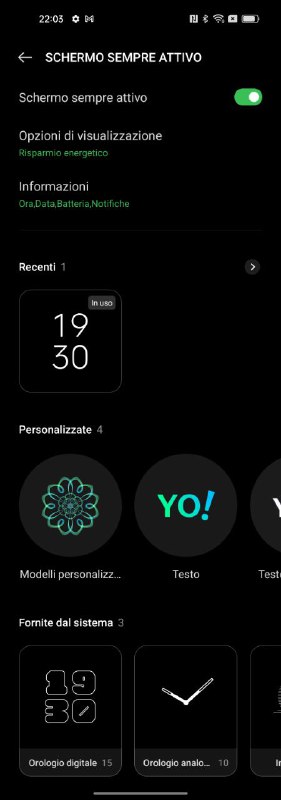
Una volta aperte le impostazioni di Always On Display troverete tutta una serie di opzioni per personalizzare la schermata. Ecco ciò che troverete se avete uno smartphone con ColorOS 12 o versioni successive.
- Opzioni di visualizzazione: da questa voce potrete scegliere se impostare l’AOD in modalità Risparmio energetico (ossia con spegnimento dello schermo automatico quando lo smartphone non viene mosso per un po’ di tempo), in modalità Programmata (con l’AOD che si attiverà solo in determinate fasce orarie scelte da voi) oppure tutto il giorno (no-stop, lo schermo si spegnerà solo quando la carica della batteria è sotto il 10%).
- Informazioni: da questa schermata potete scegliere quali informazioni visualizzare nell’AOD. Potrete decidere se visualizzare o meno l’ora, la data, la carica della batteria e le notifiche.
- Recenti: sotto questa voce vengono mostrate le configurazioni utilizzate recentemente, se ve ne sono.
- Personalizzate: qui troverete le opzioni per personalizzare la modalità Always On Display a livello grafico rendendola unica grazie a una vostra creazione. Approfondiremo questa sezione nel prossimo paragrafo.
- Fornite dal sistema: qui troverete altre opzioni di personalizzazione, ma si tratta di quelle già fornite dal sistema operativo.
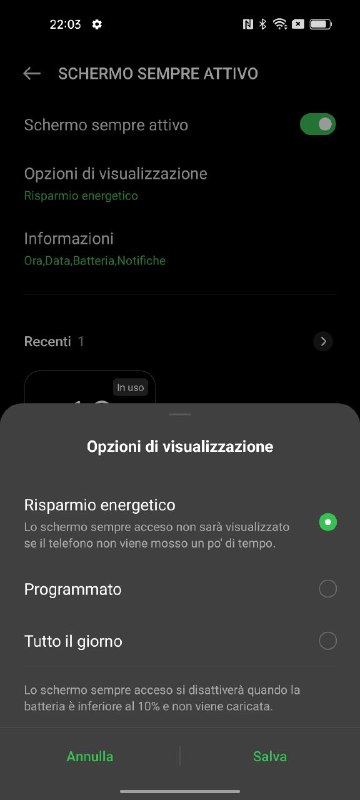
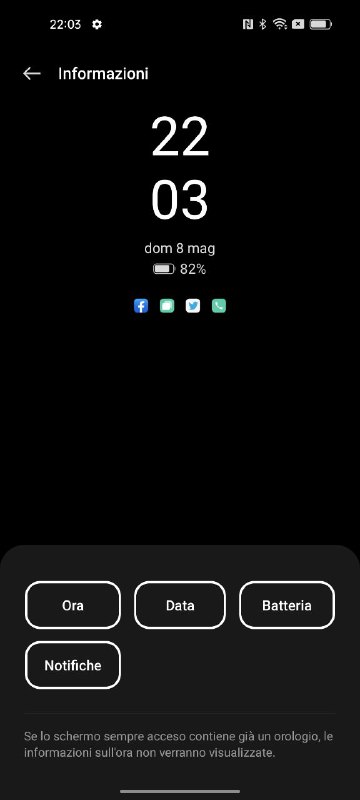
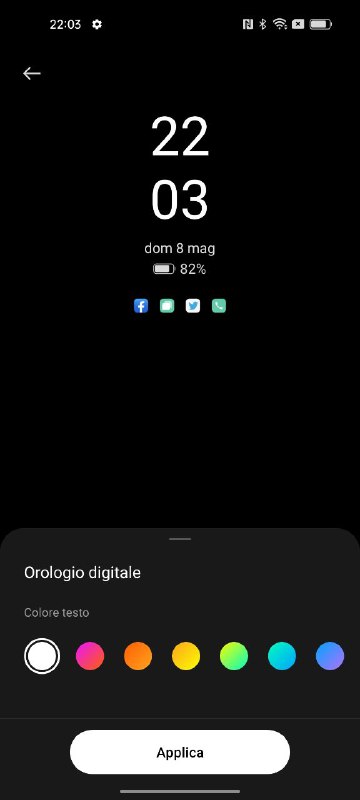
Di seguito le opzioni di personalizzazione presenti nella scheda Personalizzate.
- Modelli personalizzati: in questa sezione potete impostare nell’AOD un disegno caleidoscopico fatto da voi con possibilità di personalizzare anche colore, pennello e forma.
- Testo: potete scegliere di visualizzare un testo da voi scelto, personalizzando anche il colore, la dimensione, l’allineamento, la spaziatura di caratteri e righe.
- Testo e immagine: è possibile anche visualizzare un testo e un’immagine dalla vostra galleria.
- Silouhette ritratto: infine c’è anche la possibilità di impostare un disegno di un vostro ritratto e, in alcuni smartphone OPPO, un Omoji (rappresentazione tridimensionale animata di sè stessi creata grazie alla fotocamera).
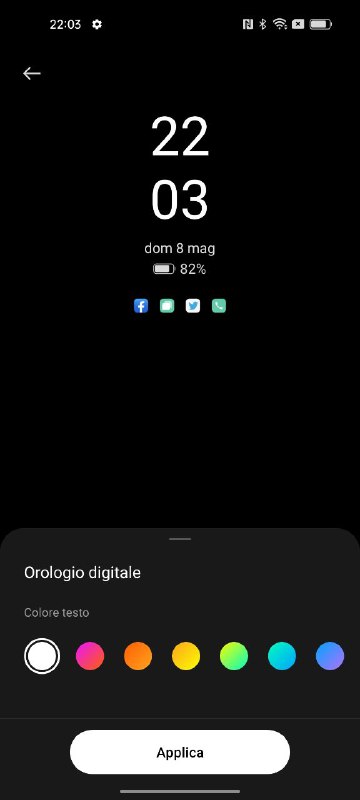
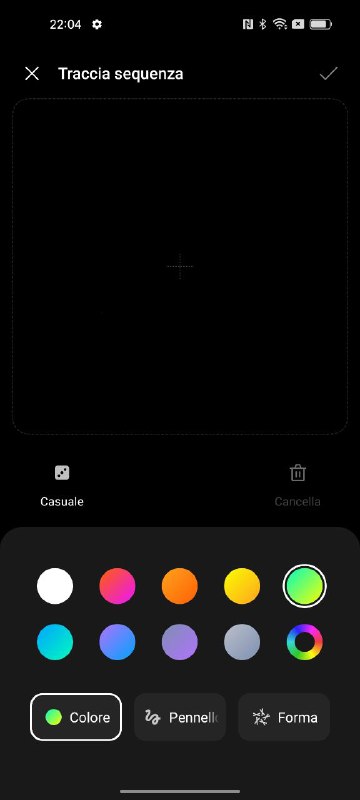
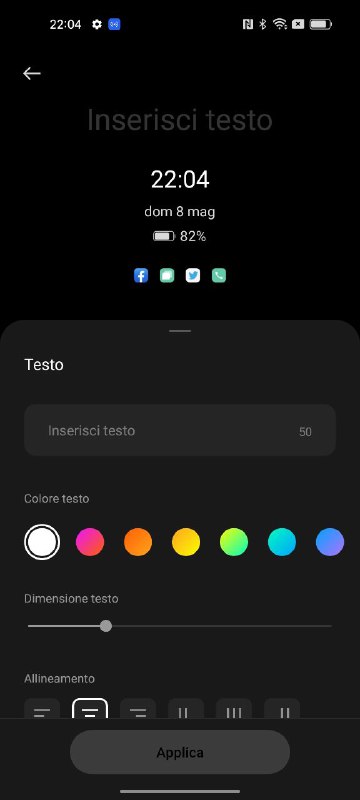

Per concludere ecco le opzioni di personalizzazione “Fornite dal sistema“.
- Orologio digitale: tanti stili per personalizzare l’orologio digitale, personalizzabili nel colore.
- Orologio analogico: se preferite l’orologio analogico potrete scegliere uno stile per quest’ultimo con possibilità di personalizzare il colore.
- Immagine: sfondi di sistema per la modalità Always On Display, anch’essi personalizzabili nel colore.
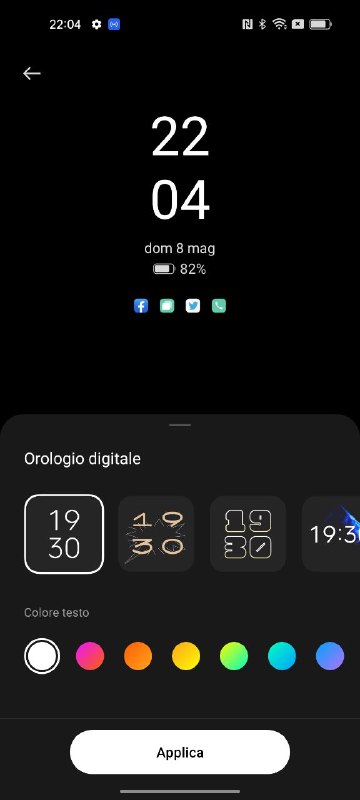
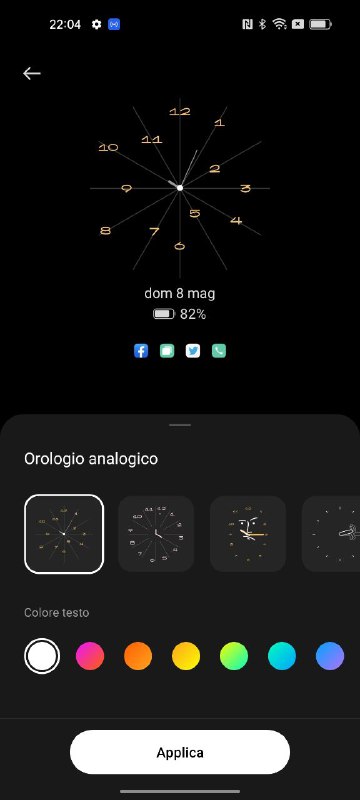
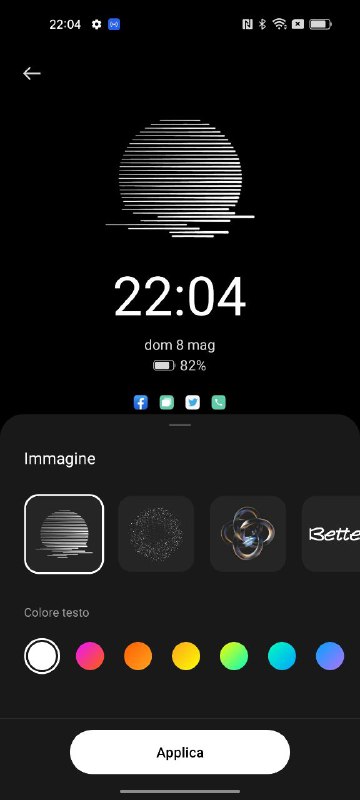
Settaggi per un basso consumo energetico
Uno dei principali deterrenti all’attivazione della modalità Always On Display è il consumo energetico: dovendo tenere dei pixel dello schermo sempre accesi, lo smartphone consuma inevitabilmente più energia nel tenere attiva l’AOD e di conseguenza si riduce l’autonomia della batteria. Ci sono però delle impostazioni per questa modalità che se attivate consentono una riduzione drastica dei consumi energetici, la quale risulta in un impatto di molto inferiore sull’autonomia della batteria. Se volete ottenere il più basso consumo energetico, impostate l’Always On Display come segue.
- Opzioni di visualizzazione: sotto questa voce che si trova subito sotto all’interruttore di attivazione nella schermata Schermo sempre attivo delle impostazioni selezionate Risparmio energetico. In alternativa, se l’AOD vi serve solo in determinati momenti del giorno (se ad esempio la notte non ne avete bisogno), impostate su Programmato e decidete una fascia oraria in cui si attiverà.
- Informazioni: sotto la voce Opzioni di visualizzazione troverete la voce Informazioni. Toccateci sopra e avrete la possibilità di scegliere le informazioni da visualizzare nella modalità Always On Display. Disattivate le opzioni che non vi interessano, disattivate più opzioni possibile per risparmiare energia.
- In quanto alle restanti personalizzazioni al di sotto della voce Informazioni, disattivatele tutte.
Perchè non vedo l’AOD sul mio smartphone OPPO?
Avete cercato in lungo e in largo nelle impostazioni del vostro smartphone OPPO ma non avete trovato la modalità Always-On Display? E’ qualcosa di normalissimo, perchè non tutti i dispositivi la supportano. La modalità AOD è supportata solo dai modelli che sono dotati di un display AMOLED, mentre tutti i dispositivi con uno schermo LCD o IPS non sono compatibili.
I motivi sono semplici da spiegare: sugli schermi AMOLED i pixel neri sono semplicemente pixel spenti e nella modalità AOD vengono accesi solo i pixel che contengono informazioni, mentre il resto rimane nero per risparmiare energia. Attivare questa modalità su uno schermo LCD starebbe a significare attivare la retroilluminazione su tutto il pannello e ciò equivarrebbe a tenere tutto lo schermo sempre acceso, come se lo smartphone non andasse mai in standby. Si avrebbero quindi consumi energetici enormi e una totale inutilità di questa modalità.
Potrebbe capitarvi anche di avere la modalità Always On Display sul vostro smartphone OPPO ma di non vedere tutte le impostazioni di personalizzazione che vi abbiamo elencato sopra. Ciò accade quando su un dispositivo è installata una versione non aggiornata del software: tutte le funzionalità spiegate sopra sono incluse in ColorOS 12 e versioni successive, mentre gli smartphone con ColorOS 11, ad esempio, hanno solo una parte delle suddette opzioni di personalizzazione.
